http://mail-knowhow.com/kouza/
ですが、完全 HTMLメール化しました。
以下のようになりました。
これ、すべてHTMLメールです。
VPS-NEOの機能のHTML D&Dエディタを使って作りました。
ぜひ、使ってみて下さい。
ここでは、みなさんがすぐにセールスタレーを書くための
基本3原則をお伝えします。
この3つです。
この場合は、まだ顧客になっていない人が対象だと思いますので、「見込み客」という言い方をしますね。
見込み客はどんな人かということです。
顧客はどんな人なのか
「30代の女性」というべきなのか、それとも「自立している女性で、経済的にはやや余裕があり、自分の成長や趣味に投資したいと思っている人」というべきなのか。
「顧客」は単純に年齢や性別で考えないほうが一般にはいいでしょう。
そして、その顧客が何を最終的に欲しているのか、これが「ニーズ」です。
「クギ(釘)」がほしいなどはニーズではない。彼は、ただ「とめたい」だけなのだ。
という有名なニーズについての言葉があります。
商品が欲しいのではなく、なにか客には満たしたい欲求があるのです。その手段として、たんに商品という選択肢を購入しているのです。それを忘れてしまうと、商品が売れなくなったり、代替品にとってかわられてしまいます。
どんな欲求をもっているのか、どんなストレスをもっているのか
まるで、それが役者が自分の役にのめり込むように、理解したら
「顧客を理解する」というところに行き着くはずです。
そういう顧客にあなたがなりきった後に、あなたのサービスや商品を見たときに、
顧客になりきったあなたは、どう思い、どう感じるでしょうか。
ここが、セールスレターの作り方のベースになります。
顧客(見込み客)を理解しないと、ミニュニケーションが成り立ちません。
顧客の気持ちになった後に、どんな話の流れだと、興味を持ち続けて
話を聞いてくれそうか
それを想像します。(知り合いがいたら、テスト的に聞いてもいいですね)
「最初に相手の悩みを聞く→解決策があるという→興味があると言えば、説明する
→質問を受ける→価格の説明もする→申込方法を提示する」
なんていうのも「流れ」です。
ダイエットや悩み解決型のサービスなどには使いやすい流れですよね。
でも、「すごく美味しいアイスクリーム」だったらどうでしょうか?
あまり、適切な流れとは言えませんよね。
話のきっかけとして、「最近のアイスクリーム、美味しくないよね~」と語りかけても、
うまくいくそうもありません。
だったら、自分の体験談から入るとか
「先日、凄いアイスクリーム食べてみたんだよ!」とか。
そこから話をつなげて行くのも、1つの「流れ」です。
流れの代表的なものは、「AIDMA」というものがあります。
詳しくは、こちらでみて下さい。
要は、いろいろな話の「流れ」を想像して、うまく行きそうな「流れ」を作ることです。
それをそのまま、セールスレターの文章の流れにしていきます。
リアルの対面販売を想像して、そこに流れていく会話を想像してみて下さい。
それをそのままテキストにして、メールにしていきます。
どうやって商品やサービスを購入したらいいかを明確に説明します。
これがないと、「いい話を聞いた」というので終わってしまいます。
申し込みリンク、ボタン、期日、価格などしっかりと書いて下さい。
あと、心得てほしいのは
売りたい気持ちが前面に出過ぎで、しつこいメール内容になっていないようにしてください。
また、ありそうな質問にはあらかじめ、メール内で応えておいてあげるといいでしょう。
あとは、テキストメールがふさわしいのか、HTMLで写真付きで伝えるのが
ふさわしいのかも考えて下さい。
商品やイベントの案内とかは、写真は効きますよ。
HTMLメールについての詳しい説明はコチラをみて下さい。
「HTML D&D(ドラッグ&ドロップ エディタ」がリリースされました
これまでのHTMLメールエディタは、ブログ感覚のエディタでしたが、
今回の「HTML D&D(ドラッグ&ドロップ エディタ」は
もっとカラフルでデザインされたHTMLメールが作れます。
紹介動画はこちら
ぜひぜひご活用下さい。
「無料オファー(資料請求)ができる読者登録フォームの作り方」の続きです。
資料の配布設定についてです。
まずは、資料をPDFなどにまとめてあるとします。
メルマガの左メニューの中から「添付ファイル管理」を選びます。
メニューの一番下にある「添付ファイル管理」をクリックすると
添付ファイル、今回はその資料のPDFを登録します。
次に、資料配布用のステップメールを組みます。
配信は、登録後1日目(好きなタイミングを選んでください)とします。
HTML作成部分の下の「添付ファイル」のところで
登録した資料のPDFを選び、「添付」ボタンを押します。
また、更に下の配信対象の絞込み設定にチェックを入れます。
次の画面で、属性11にチェックを入れて、その配布したい資料にチェックを入れます。
条件は「含む」でOKです。
あとは、そのステップメールを保存します。
資料が複数ある場合は、同じように資料ごとにステップメールのシナリオを組みます。
複数の資料が同一日時に届いて良いのであれば、シナリオの日時設定は
どの資料も同じで構いません。
1つのメールに1つの資料のPDFが添付することになります。
シナリオのタイトルは、
「%%name%%様に資料AのPDFを送ります」
「%%name%%様に資料BのPDFを送ります」
以下同じように、変更して下さい。
これで、
前回の説明 と合わせて
読者登録フォームに、資料配布の無料オファーを選択させる部分をつけて、
自動的に翌日に、その資料を配布することができるようになりました。
やってみて~ \(^o^)/
このようなノウハウ記事をメールマガジンでも配信しています。
登録は、コチラから
ここでは、いくつかの無料オファー(資料請求)が選択できる読者登録フォームの作り方と、
登録されたオファー(資料)を自動的に配布する仕組みについて解説します。
こんなのを作っておくと、メルマガの登録率が上がりますよ。
例 資料A,B,C,D,Eを用意して「無料でほしいものを選択してください」というような案内を出して、
読者登録を促すという場合
(下記の解説画像はクリックすると大きくなります)
まずは、使うメルマガを選び、メニューから下の画像の部分の
「読者属性管理」→「属性名登録/更新」をクリックします。
次のページで、属性11~15の中で、属性名を「資料請求」とします。
(ここでは属性11を選びました。)
(なお、属性1-10は、複数選択肢の機能が使えませんので、ここでは利用しません。)
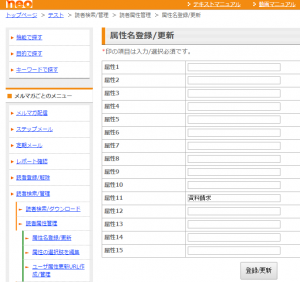
次に、メニューからその属性11(上記で属性11を選んだ場合)の選択肢に、
それぞれ資料A~Eを設定します。
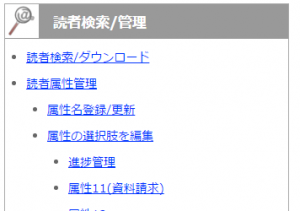
(上記の「属性11(資料請求)」をクリックすると、下記になります)
上記のような表示がない場合は、ページを再読み込みしてみてください。
それでも出ない場合は、先ほどの設定が保存されていないと思われますから
前の作業を完了させて下さい。
次にメニューから
「トップページ→ ●● →読者登録/解除登録/解除フォーム作成 → カスタムフォーム管理」のところまで行きます。
そこで属性11(資料請求)を「利用」にします。
一番下の「次へ」を押して
以下のようにフォーム名を決めます。
(例では 「資料請求フォーム」としています)
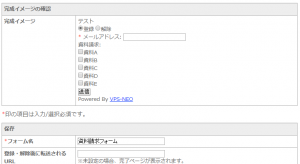
あとは、「カスタムフォームの管理画面」より
「HTMLソース取得」を選んで、好きなページに貼り付けて、利用して下さい。
ここまでが、フォームの設置までです。
長くなりましたので、自動的に資料を配信する部分は、別ページで書きます。
このようなノウハウ記事をメールマガジンでも配信しています。
登録は、コチラから
みなさんは、「エラーアドレスの設定」をちゃんとされているでしょうか。
送信したメールがとどかない場合は、
・一時的なエラーであるもの
・永久的なエラーであるもの
に分けられます。
細かく言うと、エラー理由には、以下の様なものがあります。
宛先不明
宛先メールアドレスのアカウント(@マークの左側)が間違っている、または存在しない場合に表示されるエラーです。
メールボックス移動
宛先メールアドレスが別のアドレスに移動したが転送設定がされていない場合に表示されるエラーです。
発信者アドレスによる拒否
宛先のメールサーバーで発信者のメールアドレスが受信拒否設定されている場合に表示されるエラーです。
フィルターによる拒否
宛先のメールサーバーの受信設定で特定の受信拒否設定を行なっている場合に表示されるエラーです。携帯電話のドメイン指定拒否設定、URLを含むメール拒否設定の場合もこのエラーが表示されます。
メールボックスが一杯
宛先のメールボックスの容量がいっぱいになっているため、それ以上のメールが受け取れない場合に表示されるエラーです。
メールの量が限界
宛先のメールサーバーに設定されているメールの受信数の制限値を超えている場合に表示されるエラーです。
メールサーバの容量が一杯
宛先のメールサーバーの容量がいっぱいになっているため、それ以上のメールが受け取れない場合に表示されるエラーです。
メールサーバの受信拒否
宛先のメールサーバーで一時的にネットワークの問題が発生している場合に表示されるエラーです。
メールサイズが大き過ぎる
宛先のメールサーバーの受信できる1通のメール容量の上限を超えている(メールのサイズが大きすぎる)場合に表示されるエラーです。
セキュリティ上のエラー
宛先のメールサーバーのセキュリティ設定により受信拒否された場合に表示されるエラーです。
一時停止中
宛先のメールサーバーが一時的に休止している場合に表示されるエラーです。携帯電話の場合は料金未納などの理由で一時的にサービスが止められている時に表示されます。
メーラーエラー
宛先メールアドレスにプログラムが組み込まれており、そのプログラムが正常終了できなかった場合に表示されるエラーです。
システムエラー
宛先のメールサーバー内でシステムエラーが発生した場合に表示されるエラーです。
メール形式のエラー
宛先のメールサーバーが送信しようとしたメールの形式に対応していない場合に表示されるエラーです。
配送時間切れ
宛先のメールサーバーへの接続が時間切れとなり、送信完了できなかった場合に表示されるエラーです。
エラー理由決定保留
エラーは発生しているが詳細が不明な場合に表示されます。
SMTPプロトコルエラー
自身のメールサーバー、または宛先のメールサーバーに実装されていないコマンドが発行された場合に表示されます。
不明
解析の結果、理由を分類できなかった場合か、エラーメールでない場合です。
不明(未定義)
エラーは発生しているが詳細が不明な場合に表示されます。
でNEOでは簡単なように
「システム設定」のページで処理の方法を選択できるようにしています。
以下のようなページです。
ここで、「一時的なエラーで、かつ、エラーの理由が不明なものは対象としない」に選択して、それ以外を自動で削除するようにしておくと手間無しで便利です。
なんでもかんでも、エラーだったら削除してしまうと
一時的なエラーのアドレスまでもが削除されてしまいます。
ぜひぜひご確認下さい。
このようなノウハウ記事をメールマガジンでも配信しています。
登録は、コチラから
WEBページで、商品の購入やサービスの申し込みが行われたら
同時に、購入者用のフォローメールのメルマガに自動登録されるようにする。
シンプルな話ですが、これをちゃんとやるかやらないかで
大きな違いが出ると思います。
商品でしたら
・使い方の導入
・困ったことがないかのフォロー
・うまく使っている人の声の配布
・リピート商品でしたら、リピートの勧誘
イベントでしたら
・当日前の案内
・イベント後のフォロー(セミナー資料のイベント後配布)
サービスでしたら、なにがあるでしょう?
サービスを提供している人は、考えてみてくださいね。
NEOだったら、その都度の配信も、日時を決めた予約配信も
ステップメールを使ったシナリオ配信も、
定期配信も
すべて可能です。
お客様をしっかりと捕まえておくには、この
「購入や申し込みと同時にメルマガに登録する」が
基本中の基本です。
関連ページにやり方書いてあります。
サンプルコードに、氏名やメールアドレスの値さえ入れることができれば、
サンプルコードをコピー&ペーストするだけで動くはずです。
自分で行うのが、ちょっと難しい場合は、お問い合わせよりご相談下さい。
このようなノウハウ記事をメールマガジンでも配信しています。
登録は、コチラから